Paleisties įrašus buvo galima tvarkyti naudojant sistemos konfigūravimo priemonę (msconfig.exe), „Windows 7“ ir senesnėse versijose. Šią funkciją dabar teikia „Windows 8“ ir „Windows 10“ užduočių tvarkyklė, kurioje yra naujas „Startup“ skirtukas, kuriame pateikiami visi automatinio paleidimo įrašai sistemoje.
Galite įjungti arba išjungti elementus, išvardytus užduočių tvarkyklės paleisties skirtuke, tačiau nepateikiama parinktis ištrinti pasenusius įrašus. Laikui bėgant, paleisties skirtuke gali kauptis seni įrašai, kai pašalinsite nebenaudojamas programas.
Štai pavyzdys, kai OneDrive įrašas yra skirtuke Paleistis net ir po to „OneDrive“ kliento pašalinimas.
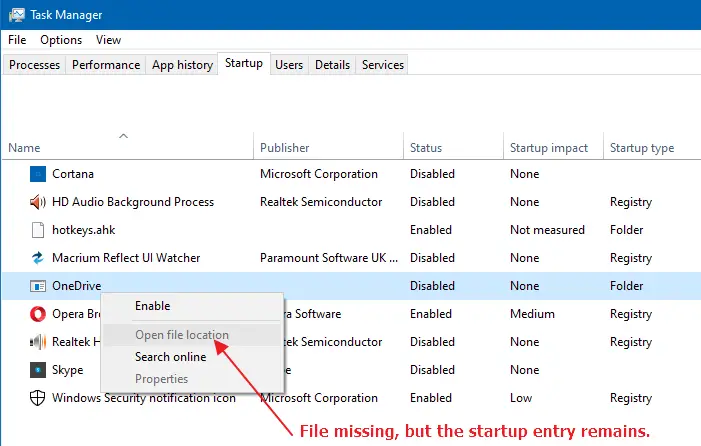
Kai dešiniuoju pelės mygtuku spustelėsite jį, Atidaryti failo vietą parinktis būtų pilka, jei vykdomojo failo nurodytoje vietoje nėra.
Šiame įraše pasakojama, kaip pašalinti likusius arba netinkamus įrašus užduočių tvarkyklės skirtuke Paleistis, naudojant „Windows 8“ ir „Windows 10“. Taip pat žr. pastabą, pateiktą straipsnio pabaigoje Parduotuvės programos.
Pašalinkite neteisingus įrašus iš Task Manager Startup skirtuko
Netinkamus paleisties įrašus galima pašalinti per registrą arba naudojant specializuotą programą, pvz., Autoruns.
1 būdas: Automatinių paleidimų naudojimas
Naudodami užduočių tvarkytuvę galite tvarkyti paleisties įrašus tik iš aukščiau pateiktų automatinio paleidimo taškų. Tačiau neaiškiose registro vietose yra daug kitų paleidimo taškų, iš kurių gali paleisti programas. Ir norint valdyti daugumą, jei ne visus, Autoruns yra įrankis, kurio jums reikia. Autoruns, kaip sakoma, yra kaip MSCONFIG ant steroidų.
Svarbu: Automatinis paleidimas nerodys įrašų, kurie yra išjungti užduočių tvarkyklės skirtuke Paleistis, nes jie saugomi kitoje registro vietoje. Jei norite ištrinti paleisties elementą „Išjungta“, pirmiausia įjunkite jį užduočių tvarkyklėje. Norėdami tai padaryti, dešiniuoju pelės mygtuku spustelėkite paleisties elementą ir pasirinkite „Įjungti“.
- parsisiųsti Autoruns iš Microsoft.
- Išpakuokite ir paleiskite įrankį padidintu režimu („Vykdyti kaip administratoriui“).
- Spustelėkite skirtuką „Prisijungti“.
- Iš ten pašalinkite nepageidaujamus paleisties įrašus. tai svarbu kad nepašalintumėte „Microsoft“ įrašai ten, ypač
Userinitįrašas.
Patarimas: Autoruns leidžia paslėpti Microsoft ir Windows įrašus per meniu Parinktys, kad netyčia nepašalintumėte svarbių automatinio paleidimo programų, reikalingų „Windows“. - Išvalę negyvus paleisties įrašus, ištrinkite netinkamus sparčiuosius klavišus Pradėti aplankus. Vykdykite instrukcijas „2 žingsnis“ (pagal 2 metodą) toliau.
2 būdas: naudokite registro rengyklę
Užduočių tvarkyklės paleisties skirtuke išvardytos automatinio paleidimo programos gali būti įkeliamos iš registro arba iš paleisties aplankų. Atlikite šiuos veiksmus, kad rankiniu būdu išvalytumėte neteisingus įrašus iš registro ir dviejų paleisties aplankų.
1 veiksmas: išvalykite registro „Vykdyti“ raktus
- Sukurti Sistemos atkūrimo taškas arba paimk a užbaigti registro atsarginę kopiją Pirmas.
- Paleiskite registro rengyklę (regedit.exe) ir eikite į šią vietą:
HKEY_CURRENT_USER\SOFTWARE\Microsoft\Windows\CurrentVersion\Run
- Kiekviena reikšmė dešinėje srityje yra automatinio paleidimo įrašas, kurį prideda programos. Dešiniuoju pelės mygtuku spustelėkite nepageidaujamą įrašą dešinėje srityje ir pasirinkite Ištrinti.
- Pakartokite tą patį naudodami mygtuką Vykdyti žemiau
HKEY_LOCAL_MACHINEšakninis raktas (taikomas visiems vartotojams), paminėtas toliau.
Užuomina: Kai esate ankstesnėje registro vietoje, galite dešiniuoju pelės mygtuku spustelėti klavišą „Vykdyti“ ir pasirinktiEikite į HKEY_LOCAL_MACHINEparinktį dešiniuoju pelės mygtuku spustelėkite meniu, kuri automatiškai nukreipia jus į šį kelią:HKEY_LOCAL_MACHINE\SOFTWARE\Microsoft\Windows\CurrentVersion\Run
- 32 bitų programos 64 bitų Windows kompiuteryje naudoja toliau nurodytus veiksmus
WOW6432Node\...\Runregistro vietas. Čia taip pat turite atlikti tą pačią procedūrą:HKEY_CURRENT_USER\SOFTWARE\WOW6432Node\Microsoft\Windows\CurrentVersion\Run HKEY_LOCAL_MACHINE\SOFTWARE\WOW6432Node\Microsoft\Windows\CurrentVersion\Run
- Be to, išvalykite atitinkamus įrašus (kiekvienam elementui, pašalintam iš aukščiau nurodytų vietų) pagal šiuos klavišus.
HKEY_CURRENT_USER\SOFTWARE\Microsoft\Windows\CurrentVersion\Explorer\StartupApproved\Run HKEY_LOCAL_MACHINE\SOFTWARE\Microsoft\Windows\CurrentVersion\Explorer\StartupApproved\Run
(Pastaba: Išjungti elementai užduočių tvarkyklės paleisties skirtuke saugomi
Paleidimas Patvirtintasregistro vietos.) - Išeikite iš registro rengyklės.
2 veiksmas: išvalykite elementus paleisties aplankuose (kiekvienam vartotojui ir įprastas paleidimas)
- Atidarykite šį aplanką „File Explorer“ adreso juostoje įvesdami kelią:
%ProgramData%\Microsoft\Windows\Start Menu\Programs\Startup
- Ištrinkite ten esančius nepageidaujamus sparčiuosius klavišus.
- Atidarykite šį aplanką įvesdami kelią į „File Explorer“ adreso juostą. Taip atidaromas kiekvieno vartotojo paleisties aplankas (apvalkalas: paleidimas)
%Appdata%\Microsoft\Windows\Start Menu\Programs\Startup
- Ištrinkite nepageidaujamus sparčiuosius klavišus iš aukščiau esančio aplanko.
Tikimės, kad jums pavyko atsikratyti negyvų ar netinkamų įrašų užduočių tvarkyklės paleisties skirtuke naudodami vieną iš dviejų aukščiau pateiktų metodų!
O kaip su „Store“ programų paleisties įrašais?
Atminkite, kad aukščiau pateikti metodai yra pašalinti tik klasikines darbalaukio (win32) programas iš paleisties. Šiuolaikinių „Universal Web Apps“ arba „Store“ programos paleisties įrašų negalima pašalinti naudojant registrą arba „Autoruns“.
Jei naudojate klasikines darbalaukio programas, matysite žodžius Registras arba Aplankas stulpelyje „Paleisties tipas“, nurodydami, ar įrašas kilęs iš paleisties aplanko, ar iš vieno iš Bėk raktai registre.
„Store“ programoms (pvz., „ShareX“, „Skype“, „Cortana“, „Your Phone“ programoms) stulpelis „Startup Type“ būtų tuščias. Taip yra todėl, kad UWP programų paleisties įrašai gaunami iš manifesto failas įtraukta sudarymo metu. Vienintelis būdas pašalinti parduotuvės programos paleisties įrašą yra pašalinti programinę įrangą.
Vienas mažas prašymas: jei jums patiko šis įrašas, pasidalinkite juo?
Viena „mažytė“ jūsų dalis labai padėtų šio tinklaraščio augimui. Keletas puikių pasiūlymų:- Prisek tai!
- Pasidalykite juo savo mėgstamame tinklaraštyje + Facebook, Reddit
- Paskelbkite „Twitter“!